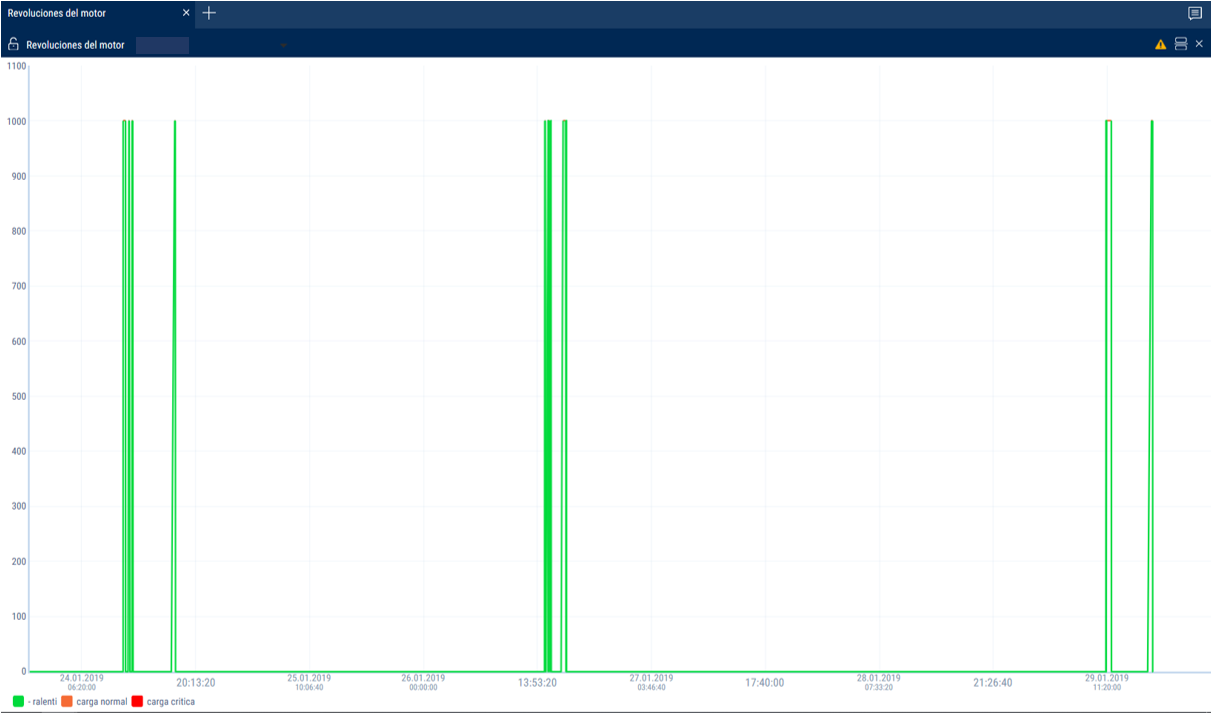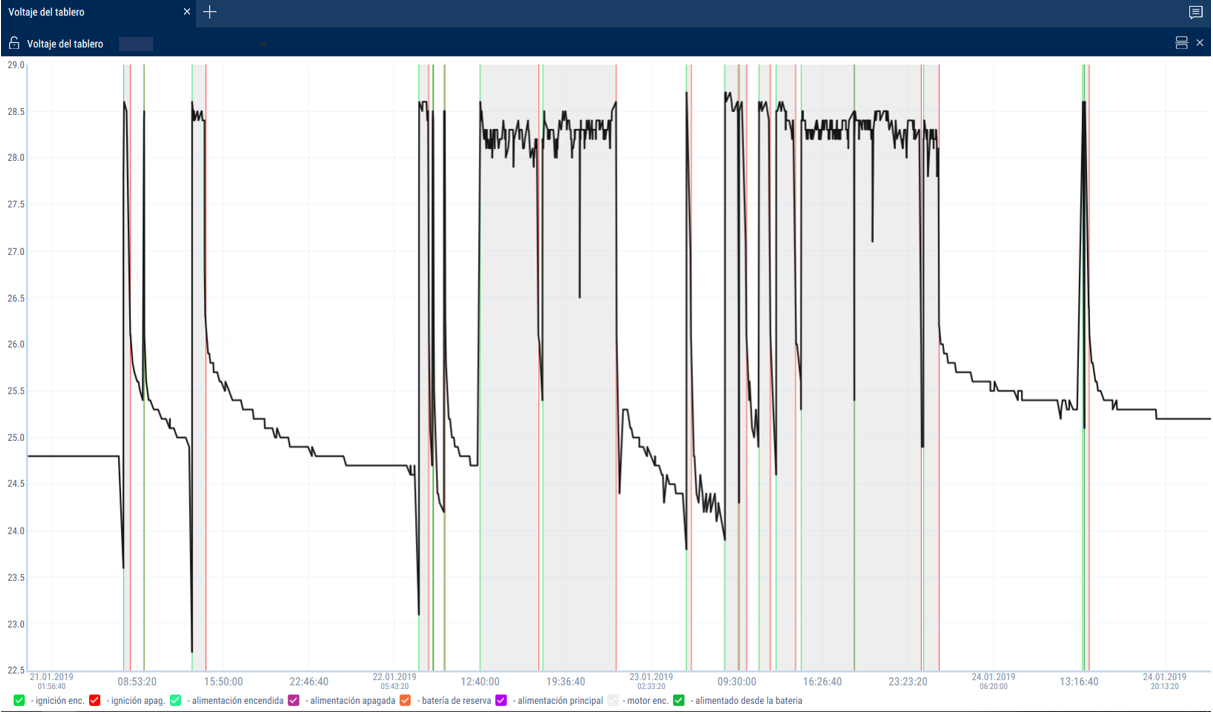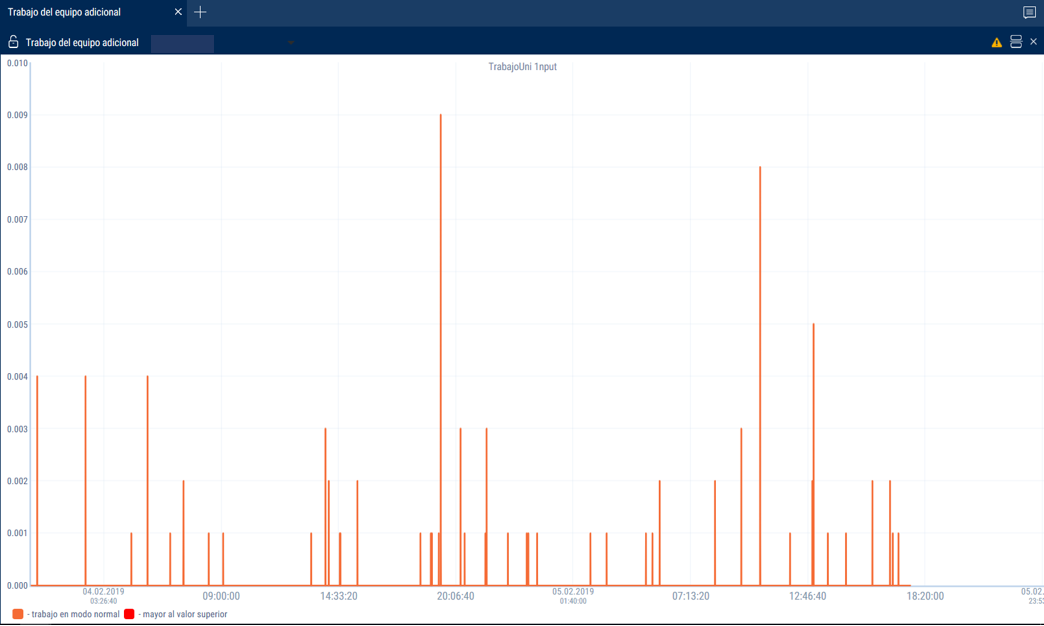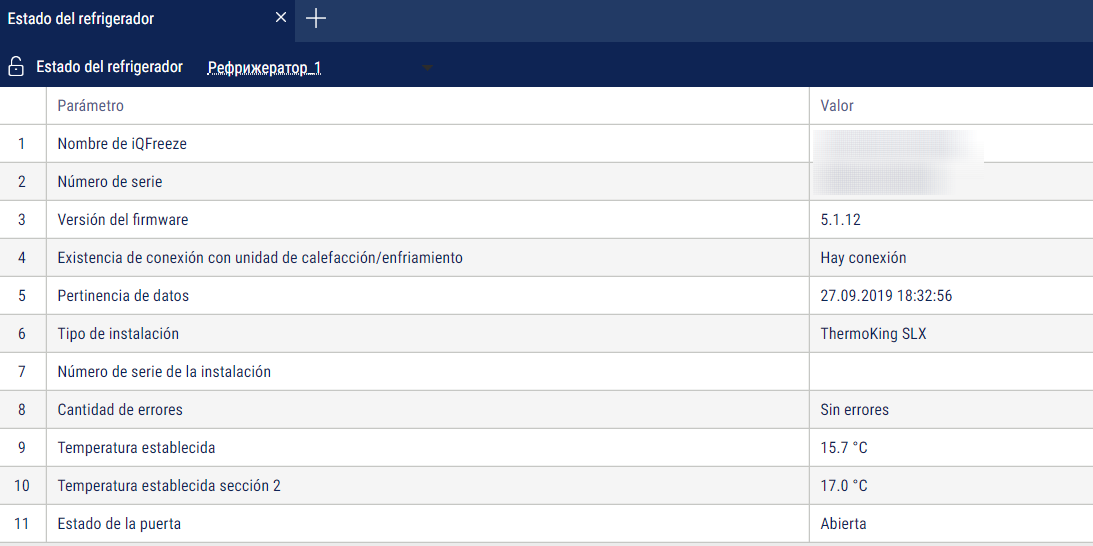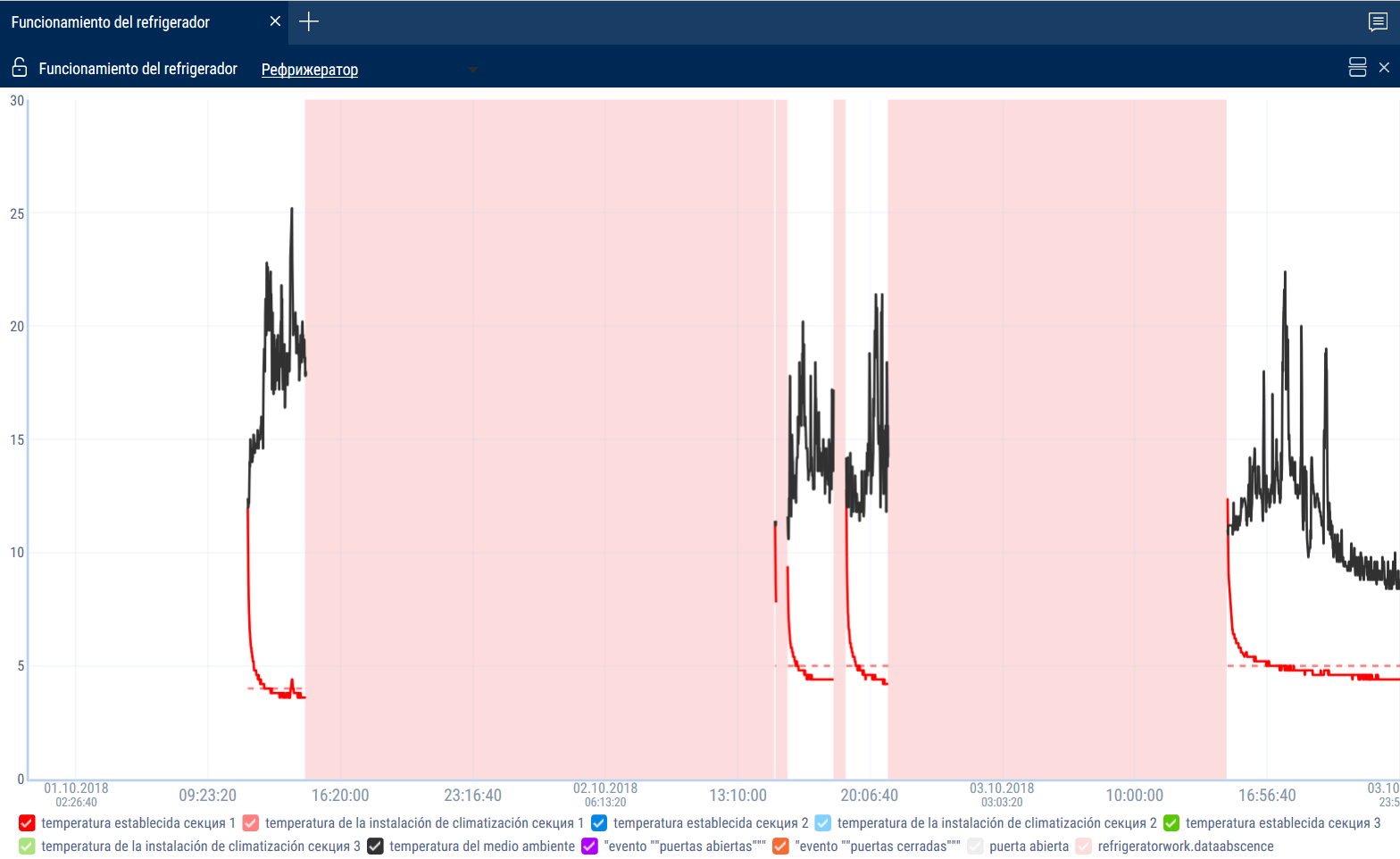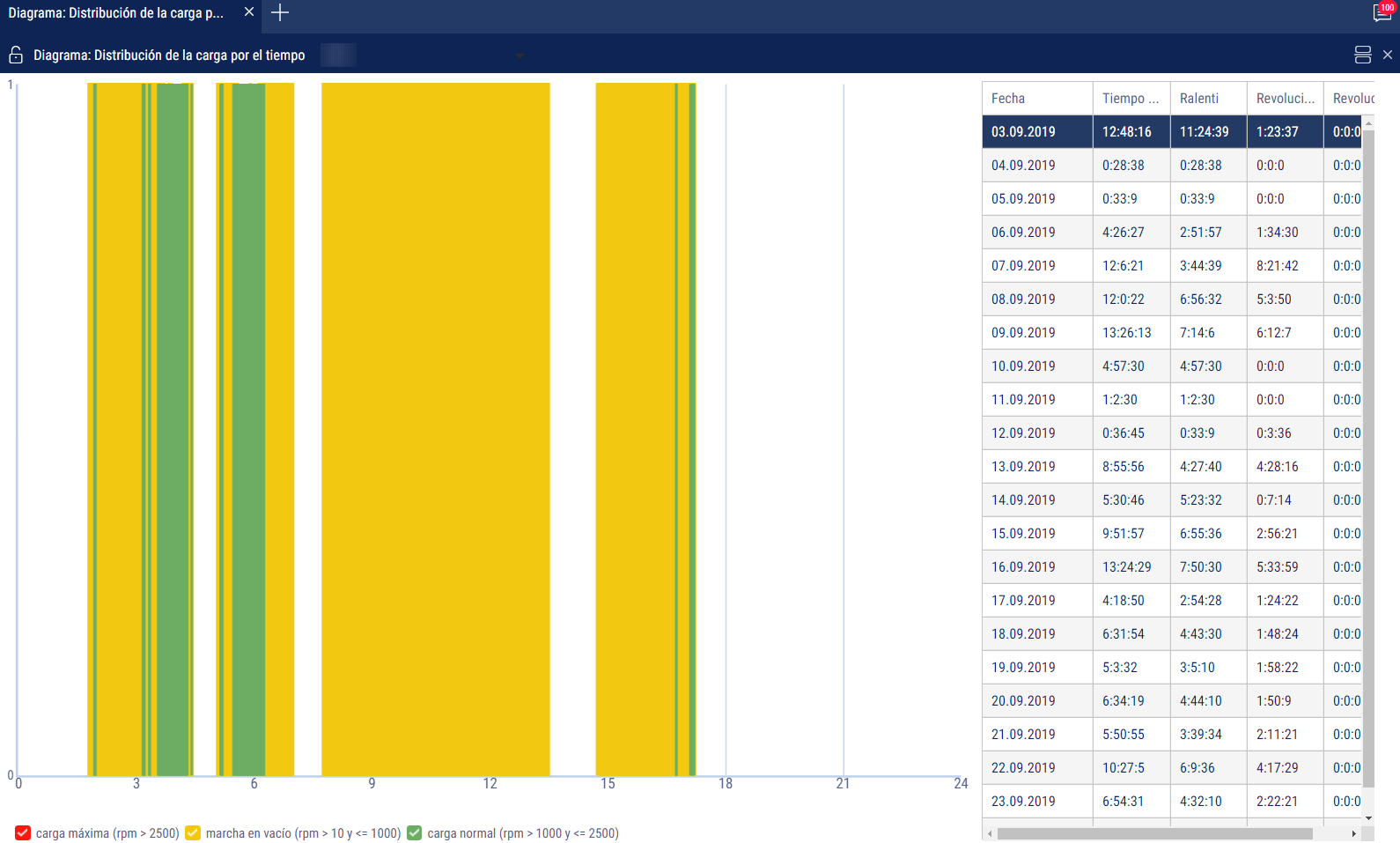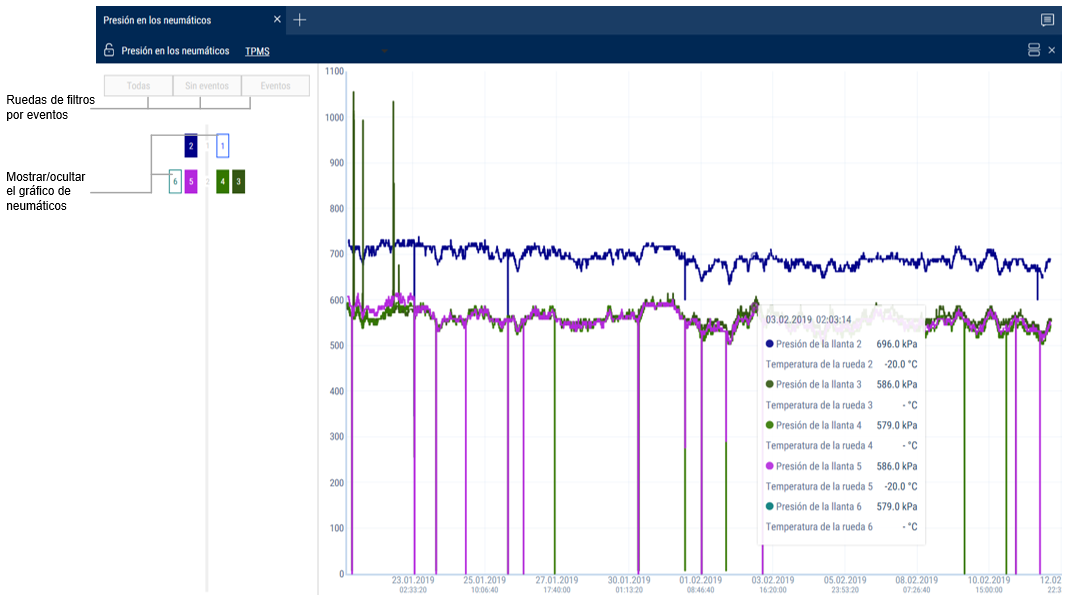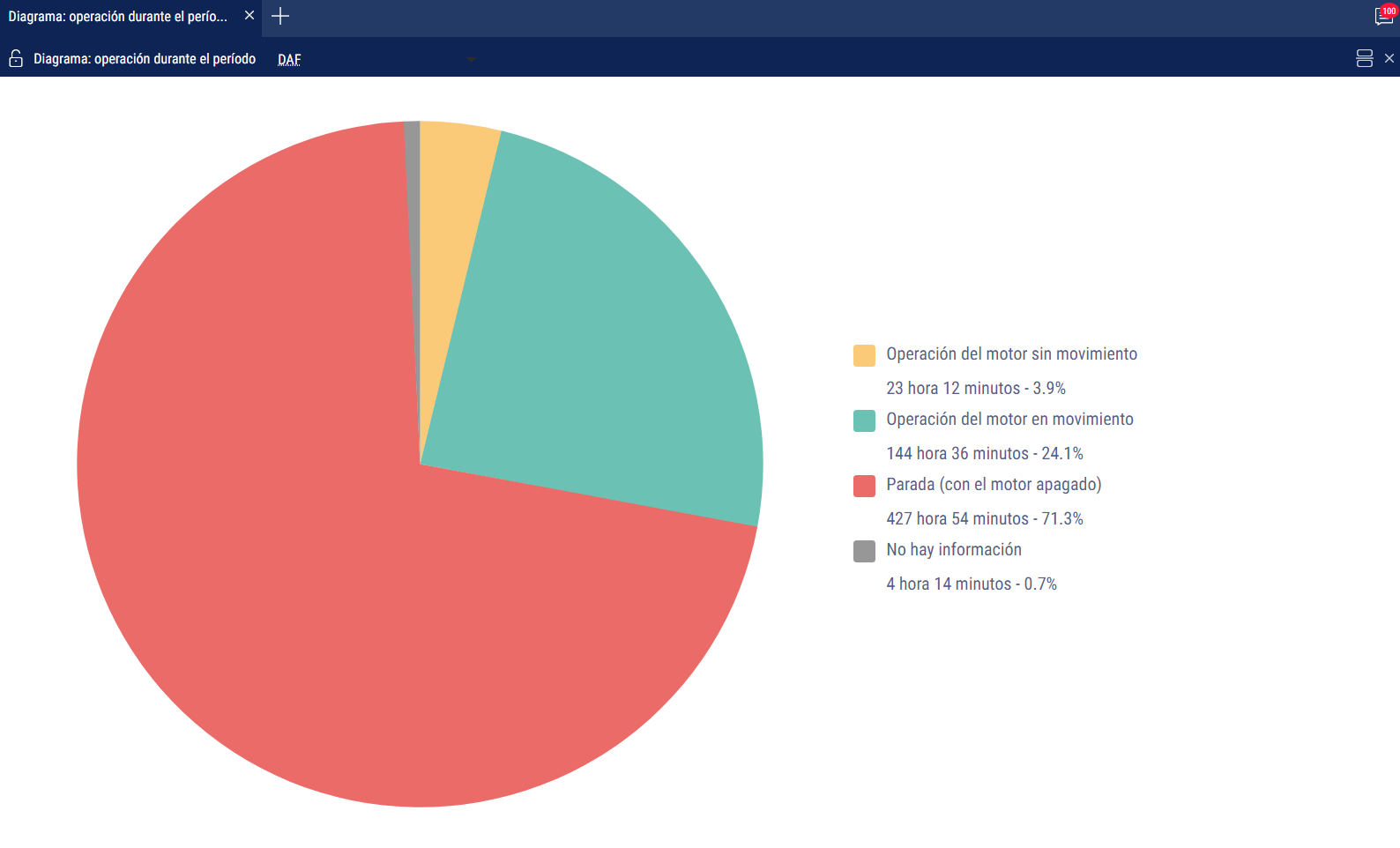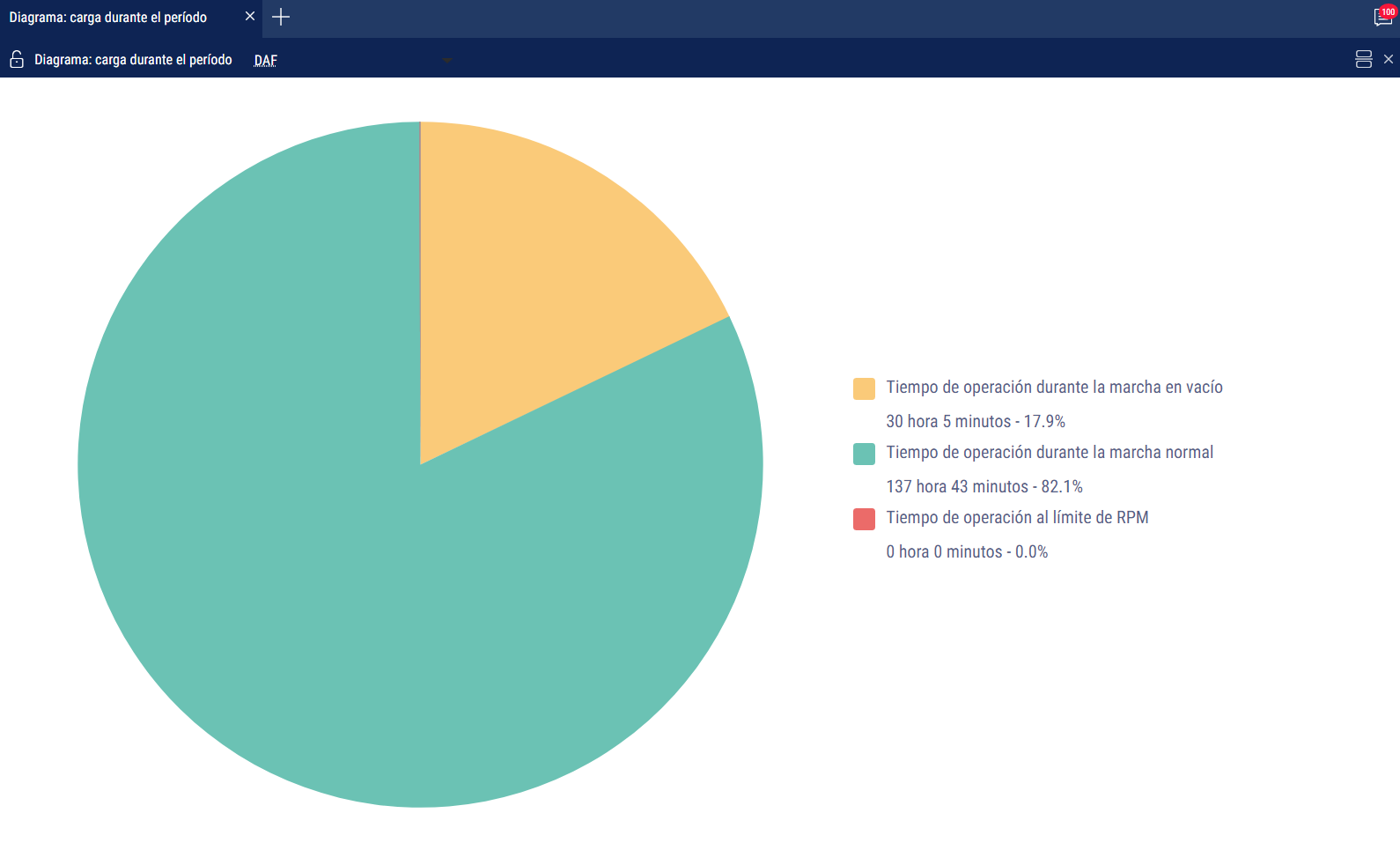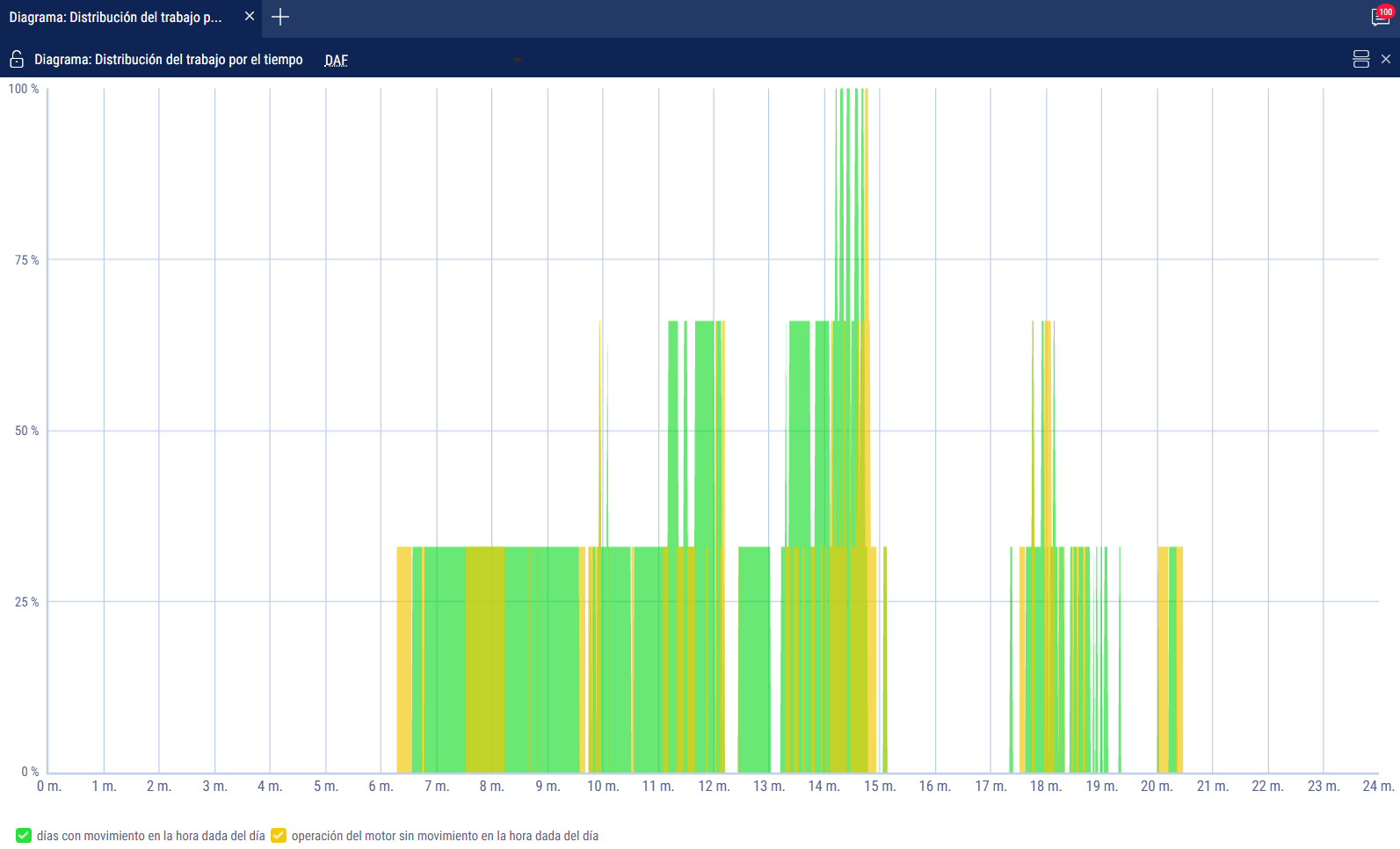Trabajo
Revoluciones del motor
- Seleccione un vehículo
- Seleccione un período de tiempo para la generación del informe
- Pulse el botón “Agregar informe” y seleccione “Revoluciones del motor”
En la ventana del programa, se mostrará el informe sobre las revoluciones del motor del vehículo.
Si un período entre los sucesos registrados en el registro es inferior a 8 minutos, no se mostrará el apagado de la llave de contacto en el diagrama de las revoluciones.
Se utilizan las siguientes designaciones de color en el informe:
- El diagrama verde significa el nivel de revoluciones de inactividad del motor del vehículo. El nivel de revoluciones de inactividad se fijará en el perfil del vehículo
- El diagrama amarillo significa una carga normal, el nivel de revoluciones del motor es mayor que el nivel de revoluciones límite y menor que el nivel de las últimas revoluciones. El nivel de revoluciones de inactividad del motor y el límite del nivel de RPM se establecerá en el perfil del vehículo
- El diagrama rojo significa la carga límite, nivel de revoluciones superior a máxima velocidad del motor. El límite de nivel de RPM del motor se encuentra en el perfil del vehículo
Si es necesario, aumente la escala del diagrama. Seleccione una parte del diagrama que desea aumentar haciendo clic izquierdo de manera continua.
Para volver a la escala original del diagrama, actualice el informe.
Para mostrar un consejo emergente con un valor exacto de las RPM del motor, seleccione un punto en el diagrama.
Los valores de revolución varían desde 0.0 a 1.0, significa que no hay conexión al sensor de revoluciones, en este caso, póngase en contacto con los especialistas que instalaron el equipo a bordo. En el caso de que los valores superan las 10,000 RPM, póngase en contacto con los especialistas que instalaron el equipo a bordo para obtener el "Coeficiente de corrección del sensor de revoluciones" corregido.
Voltaje del tablero
- 1. Seleccione un vehículo
- 2. Seleccione un período de tiempo para la generación del informe
- 3. Pulse el botón “Agregar informe” y seleccione “Voltaje del tablero”
En la ventana del programa, se abrirá el informe con datos sobre la tensión a bordo en el vehículo para el periodo seleccionado.
Seleccione la información que se debe mostrar en la leyenda:
Si el tiempo entre los eventos sucesos es mayor que el doble valor del temporizador de recopilación de datos, el valor del voltaje de alimentación para ese período será igual a cero.
Para mostrar un consejo emergente con un valor exacto de voltaje de la red de a bordo del vehículo, seleccione un punto en el diagrama con el puntero.
Operación del equipo adicional
Un informe puede mostrar hasta cuatro diagramas del funcionamiento de equipos auxiliares (para las Terminales Omnicomm Profi).
- Seleccione un vehículo
- Seleccione un período de tiempo para la generación del informe
- Pulse el botón “Agregar informe” y seleccione “Operación del equipo adicional”
En la ventana del programa, se mostrará el informe sobre el funcionamiento del equipamiento adicional:
Se utilizan las siguientes designaciones de color en el informe:
- El diagrama rojo significa mayor valor que el último valor establecido en el perfil del vehículo
- El diagrama verde significa que el valor no supera el valor definitivo establecido en el perfil del vehículo
Para mostrar un consejo emergente con un valor exacto del volumen de combustible, seleccione un lugar requerido en el diagrama con el puntero.
Estado del refrigerador
- Seleccione un vehículo
- Pulse el botón “Agregar informe” y seleccione “Estado del refrigerador”
En la ventana del programa, se mostrará el informe sobre el estado del refrigerador.
El informe contiene la siguiente información:
- Nombre de iQFreeze - el nombre de iQFreeze en la red Bluetooth
- Número de serie - número de serie iQFreeze
- Versión de firmware - versión de firmware iQFreeze
- Existencia de conexión con unidad de calefacción/enfriamiento - disponibilidad de conexión con la unidad de refrigerador y calefacción. Posibles opciones: “Sin conexión”, “Conexión disponible”
- Pertinencia de datos - la fecha y hora de los datos brutos recibidos de iQFreeze
- Tipo de instalación - tipo de unidad de calefacción/enfriamiento. Posibles opciones: ThermoKing SLX, Carrier Supra/Maxima, Zanotti, ThermalMaster 5100/8100, Carrier Vector 1850
- Número de serie de la instalación - número de serie de UCE
- Cantidad de errores - número de errores de UCE
- Temperatura de UCE - temperatura real en la sección UCE. Valores posibles: desde -128.00 a +128.00
- Punto de ajuste de temperatura - el punto de ajuste de temperatura en la sección de UCE. Valores posibles: desde -128.00 a +128.00
- Sección de Temperatura de UCE 2 (3) - temperatura real en la sección 2 (3). Valores posibles: desde -128.00 a +128.00
- Punto de ajuste de temperatura de la sección 2 (3) - punto de ajuste de temperatura en la sección 2 (3). Valores posibles: desde -128.00 a +128.00
- Estado de la puerta - estado de la puerta de UCE. Posibles opciones: abierto, cerrado
- Temperatura del refrigerador - la temperatura del frigorífico UCE. Valores posibles: desde -128.00 a +128.00
- RPM del motor - estado de RPM del motor UCE. Valores posibles: parar, bajo, alto
- Configuración del compresor - configuración del compresor de UCE. Posibles opciones: Iniciar/Detener, Continuo
- Estado del sistema - estado del sistema UCE. Posibles opciones: detener, calefacción, refrigeración, descongelación
- Voltaje de batería - voltaje de la batería UCE. Valores posibles: de 0.00 a +99.00
- Temperatura del aire ambiente - la temperatura del aire ambiente de UCE. Valores posibles: desde -128.00 a +128.00
- Horas del motor - Horas de motor de la UCE del motor. Valores posibles: de 0.00 a 1000000.00
Funcionamiento del refrigerador
- Seleccione un vehículo
- Seleccione un período de tiempo para la generación de informe
- Pulse el botón “Agregar” y seleccione “Funcionamiento del refrigerador”
En la ventana del programa, se mostrará el informe sobre el funcionamiento del refrigerador.
Seleccione la información que desea que aparezca en la leyenda:
Para crear los gráficos con divisiones en las secciones, haga clic derecho y seleccione “Analizar por sección”.
Distribución de la carga por el tiempo
- Seleccione un vehículo
- Seleccione un período de tiempo para la generación de informe
- ulse el botón “Agregar” y seleccione “Diagrama: Distribución de la carga por el tiempo”
En la ventana del programa, se mostrará el informe de la distribución de la carga del vehículo por período de tiempo por día.
Seleccione la información que se mostrará en la leyenda:
- Color verde - el funcionamiento del motor bajo carga normal
- Color amarillo - funcionamiento de tiempo de ralentí del motor
- Color rojo - funcionamiento del motor bajo carga máxima
Presión en los neumáticos
- Seleccione un vehículo
- Seleccione un período de tiempo para la generación de informe
- Pulse el botón “Agregar informe” y seleccione “Presión de neumáticos”
En la ventana del programa, se mostrará el informe sobre el funcionamiento de la presión de los neumáticos.
Para mostrar el kilometraje de cada rueda durante el período, haga clic derecho y seleccione “Mostrar kilometraje”.
Operación durante el período
- Seleccione un vehículo
- Seleccione un período de tiempo para la generación de informe
- Pulse el botón “Agregar informe” y seleccione “Diagrama: operación durante el período”
En la ventana del programa se mostrará el informe sobre las revoluciones de motor del vehículo durante el período seleccionado.
Se utilizan las siguientes designaciones de color en el informe:
- Color verde - la parte del período durante el cual el vehículo estaba en movimiento
- Color amarillo - la parte del período durante el cual el vehículo funcionó en ralentí
- Color rojo - la parte del período durante el cual el vehículo estaba inactivo, es decir, con el motor apagado
- Color gris - parte del período para el cual aún no ha llegado información (por ejemplo, cuando se genera informes para el día actual desde las 00:00 a 23:59 con el tiempo actual de las 20:00, se mostrará que no hubo información durante 4 horas) o está ausente
El informe muestra el tiempo en horas y como un porcentaje del tiempo total del período en que el vehículo estaba en movimiento, trabajó en ralentí y con el motor apagado.
Carga durante el período
- Seleccione un vehículo
- Seleccione un período de tiempo para la generación de informe
- Pulse el botón “Agregar informe” y seleccione “Diagrama: carga durante el período”
El diagrama de carga durante un periodo de tiempo muestra la relación del período de tiempo al tiempo de funcionamiento del motor en ralentí, carga nominal y carga máxima.
Se utilizan las siguientes designaciones de color en el informe:
- Color verde - la parte del período durante el cual el vehículo estuvo en ralentí.
- Color amarillo - la parte del período cuando el vehículo operó bajo carga normal (hh:mm) - es el tiempo durante el cual el nivel de rpm del motor es mayor que el nivel de inactividad y menor que el máximo nivel de carga. El ralentí y los último niveles de rpm están establecidos en el perfil de vehículo
- Color rojo - la parte del período cuando el vehículo estaba funcionando mientras excedía la carga máxima (nivel de rpm del motor es mayor que el nivel de carga máxima)
El informe muestra el tiempo en horas y como un porcentaje del tiempo total del período en el cual el vehículo funcionó: al ralentí, bajo carga normal y con exceso de carga máxima.
Distribución del trabajo por el tiempo
- Seleccione un vehículo
- Seleccione un período de tiempo para la generación de informe
- Pulse el botón “Agregar informe” y seleccione “Diagrama: Distribución del trabajo por el tiempo”
Se utilizan las siguientes designaciones de color en el informe:
- Color verde - movimiento del vehículo
- Color amarillo - funcionamiento del vehículo en ralentí